Respuesta: El post de los discos SSD: los discos del futuro ya están aquí
Poco a poco he ido sustituyendo los discos mecánicos por discos de estado sólido en todos los equipos que manejo y ya puedo decir que todos han migrado su disco de sistema a esta tecnología.
Sigo afirmando que hoy por hoy es la mejor inversión que podemos hacer en nuestro equipo. El cambio de carácter es espectacular, muy lejos de lo que puede suponer un cambio de procesador. Si el ordenador no tiene 4 GB de RAM, llevarlo hasta esta cifra como mínimo también me parece imprescindible.
También sigo diciendo que un disco pequeño es suficiente teniendo una mínima planificación a la hora de instalar el software, moviendo las carpetas de documentos y configuraciones a un segundo disco que puede ser perfectamente mecánico y de alta capacidad.
Este fin de semana le ha tocado el turno a mi equipo de Plentzia, en una Antec Minuet 350 y sobre una placa base Gigabyte GA-G31M-S2L, monta un Intel Core 2 Duo E6600 a 2,4 GHz. Tenía 2 GB de memoria RAM que he ampliado hasta 4 comprando 2 sencillos módulos de Kingston ValueRAM [FONT=Verdana, Arial, Helvetica, sans-serif]
PC2-6400 a 800 MHz.
El equipo tenía instalado Windows 7 Ultimate en su versión de 64 bits en un disco Seagate Barracuda 7200.10 de 320GB que he dejado como disco auxiliar, y para el sistema he colocado un Corsair F60 con controladora Sandforce MLC. Lo compré por un más que interesante precio de 99 € en PC Componentes, aunque ahora veo que lo han subido de precio y está a 112 €.
http://www.corsair.com/solid-state-drives/force-series/cssd-f60gb2-brkt.html
[/FONT]
[FONT=Verdana, Arial, Helvetica, sans-serif]
[/FONT]
[FONT=Verdana, Arial, Helvetica, sans-serif]
Tenía un par de adaptadores de disco Sharkoon Vibe Fixer Pro e inicialmente había pensado en colocarlo en uno de ellos, pero la caja Antec Minuet es muy compacta y no había sitio para colocarlo, por lo que finalmente lo he fijado con un par de tiras de cinta americana: un método limpio, fiable y muy barato.
[/FONT]
[FONT=Verdana, Arial, Helvetica, sans-serif]
[/FONT]
[FONT=Verdana, Arial, Helvetica, sans-serif]
El rendimiento es espectacular, aunque diría que está limitado por la controladora de mi placa base, que no es capaz de exprimir al máximo las características de este disco, que en teoría es capaz de llegar hasta los 285MB/s en lectura y a los 275 MB/s en escritura. El benchmark lo he realizado con la herramienta ATTO que podéis encontrar en http://www.attotech.com/products/product.php?sku=Disk_Benchmark
[/FONT]
[FONT=Verdana, Arial, Helvetica, sans-serif]
[/FONT]
[FONT=Verdana, Arial, Helvetica, sans-serif]
Una vez colocado he realizado la instalación de Windows 7 Ultimate 64 bits desde un pendrive y una vez más ha sido realmente sorprendente lo poco que ha tardado en hacerlo. Una vez instalado Office Professional Plus 2010 64 bits con mis buzones de correo, Photoshop CS5 Extended 64 bits, Adobe Acrobat X, Internet Explorer 9, Firefox 4, Google Chrome 11 y Safari 5.5 (estoy de pruebas con los navegadores), iTunes 10.2.2 64 bits, Quicktime 7.6.9 Pro, Adobe Flash Player, Adobe AIR, el Java Runtime, CD Burner XP, ImgBurn y alguna cosa más... el disco se ha quedado con 28 GB libres de los 55 GB con los que partía.
Con Windows 7 es posible marcar la ubicación de cada una de las carpetas que tienes en el directorio del usuario, simplemente haciendo clic sobre el botón derecho del ratón y eligiendo la pestaña "Ubicación". Al cambiar la ruta, se desplaza el contenido a su nuevo lugar y si elegís un disco externo, evitaréis que el disco SSD se use para lo que no se debe.
Hay que poner especial cuidado con iTunes, la biblioteca se mueve fácilmente al hacer este movimiento con la carpeta "Música", pero las copias de seguridad que se hacen al sincronizar el iPhone o el iPad requieren de un tratamiento especial creando un enlace simbólico con la herramienta Junction para que la carpeta utilizada - que no es configurable desde iTunes - tenga una ubicación distinta.
Las copias de seguridad de iTunes se almacenan dentro de la carpeta de nuestro perfil de usuario, en la ruta \AppData\Roaming\Apple Computer\MobileSync\Backup y en este ejemplo crearemos un enlace simbólico moviendo primero esa carpeta Backup a otra ubicación - en este caso a la ruta F:\iTunes\Backup.
La herramienta Junction podéis descargarla en http://technet.microsoft.com/en-us/sysinternals/bb896768.aspx y una vez copiada en vuestro disco - por ejemplo en la carpeta Windows - sólo tenéis que ejecutar un comando como este para crear un enlace simbólico.
C:\>junction "C:\Users\TuNombreDeUsuario\AppData\Roaming\Apple Computer\MobileSync\Backup" "F:\iTunes\Backup"
Para MacOS X es posible hacer lo mismo cambiando el comando Junction por el comando ln, como explican en http://hints.macworld.com/article.php?story=2001110610290643



[/FONT]
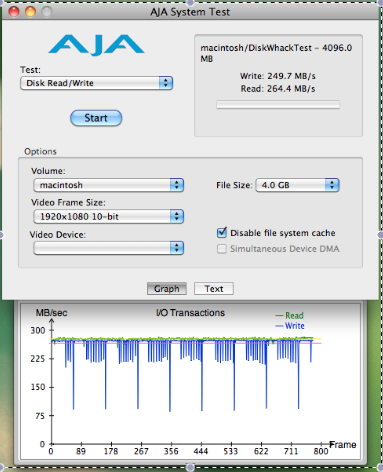

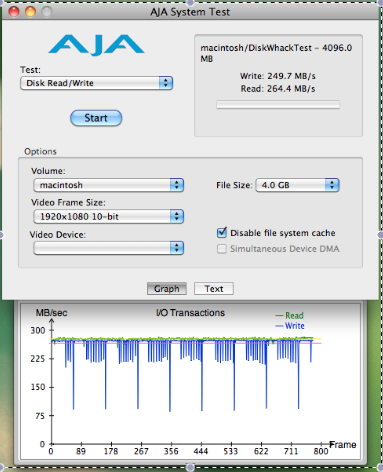


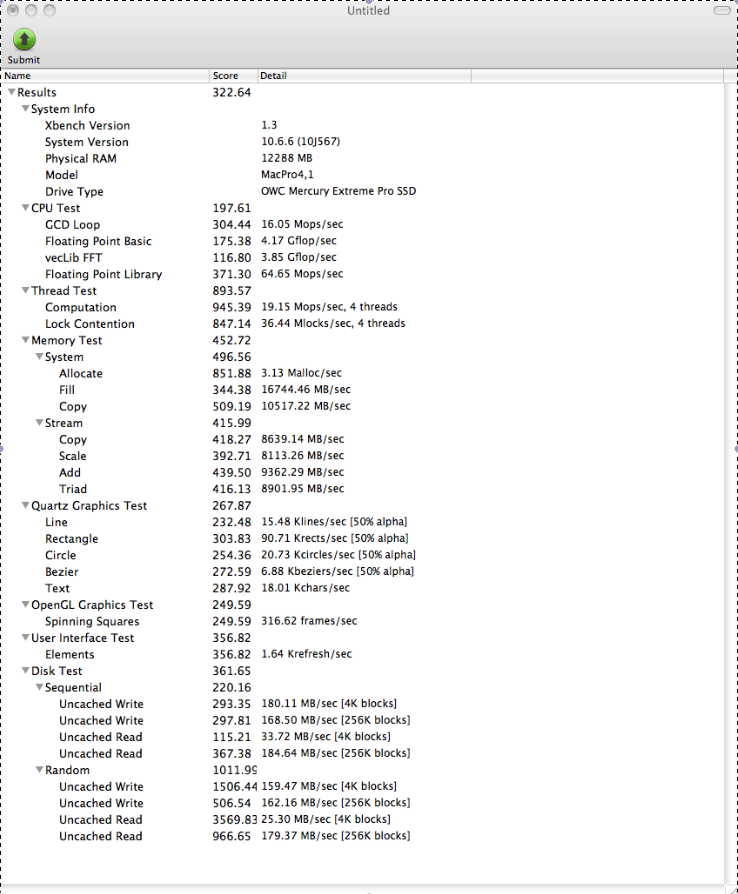












 ¿algún foro de referencia para estos asuntos?
¿algún foro de referencia para estos asuntos?  ¿se notará también en la batería?...
¿se notará también en la batería?...
